JVisualVM工具的使用
概述
VisualVM,能够监控线程,内存情况,查看方法的CPU时间和内存中的对 象,已被GC的对象,反向查看分配的堆栈(如100个String对象分别由哪几个对象分配出来的)。
VisualVM使用简单,几乎0配置,功能还是比较丰富的,几乎囊括了其它JDK自带命令的所有功能。
- 内存信息
- 线程信息
- Dump堆(本地进程)
- Dump线程(本地进程)
- 打开堆Dump。堆Dump可以用jmap来生成。
- 打开线程Dump
- 生成应用快照(包含内存信息、线程信息等等)
- 性能分析。CPU分析(各个方法调用时间,检查哪些方法耗时多),内存分析(各类
- 对象占用的内存,检查哪些类占用内存多)
1、启动
在jdk的安装目录的bin目录下,找到jvisualvm.exe,双击打开即可
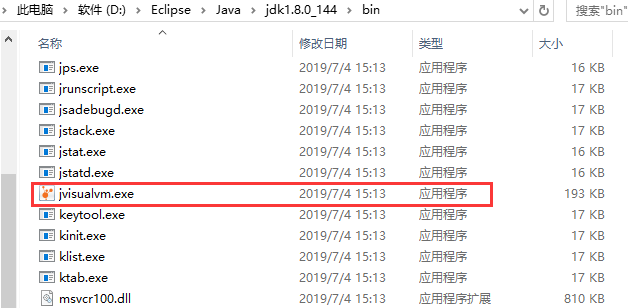
主界面:
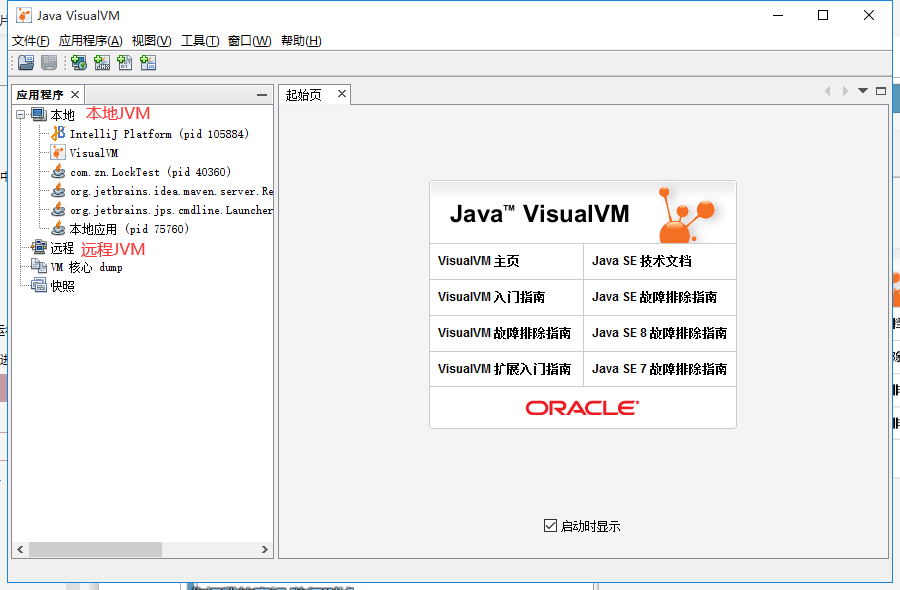
2、查看本地进程
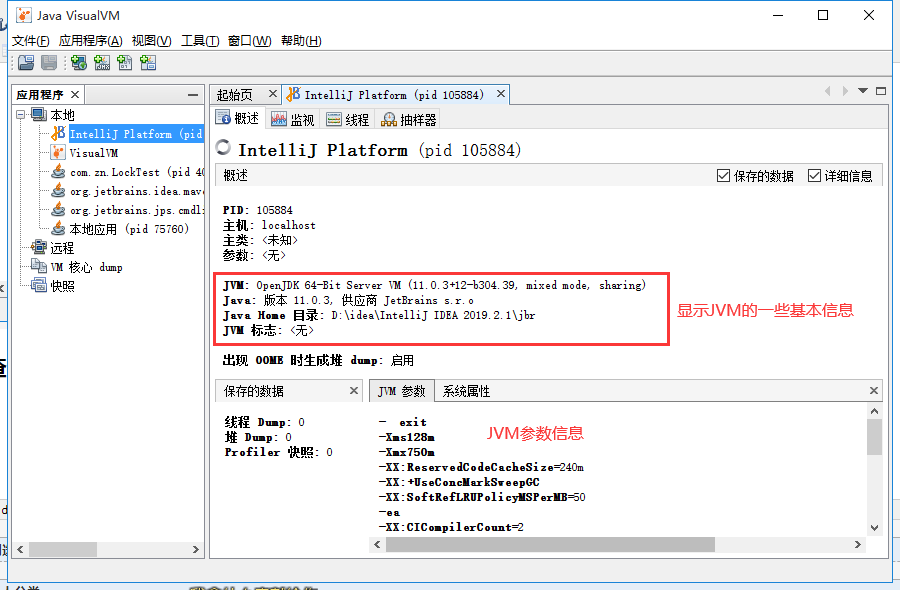
3、查看CPU、内存、类、线程运行信息
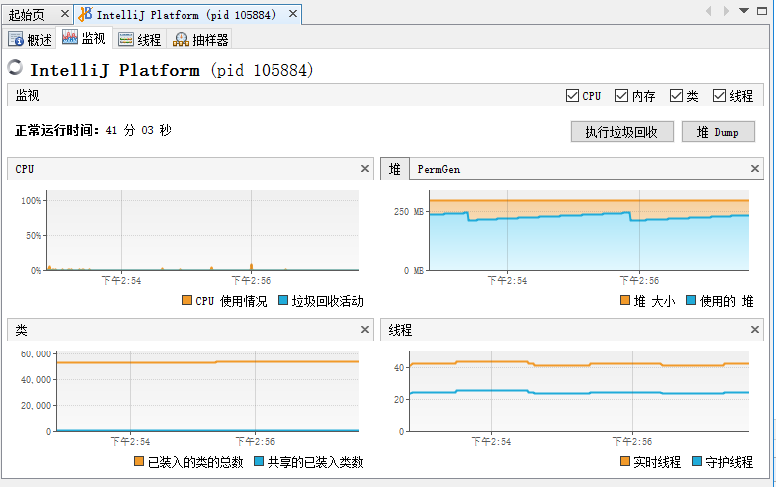
4、查看线程详情
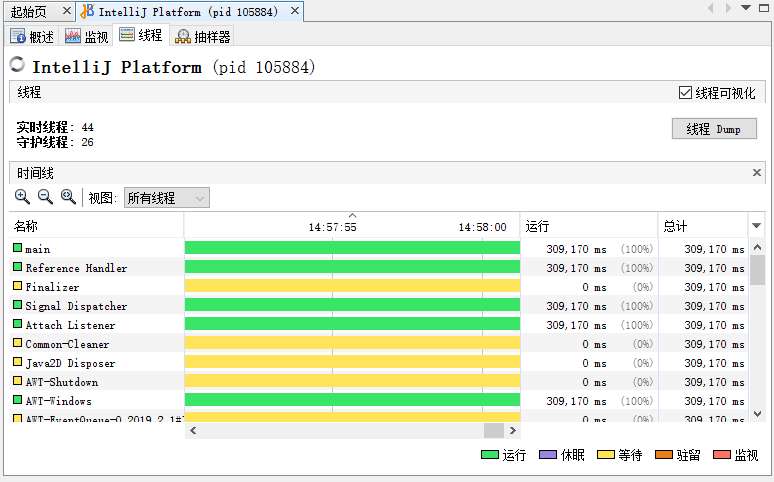
也可以点击右上角Dump按钮,将线程的信息导出,其实就是执行的jstack命令,发现,显示的内容是一样的。
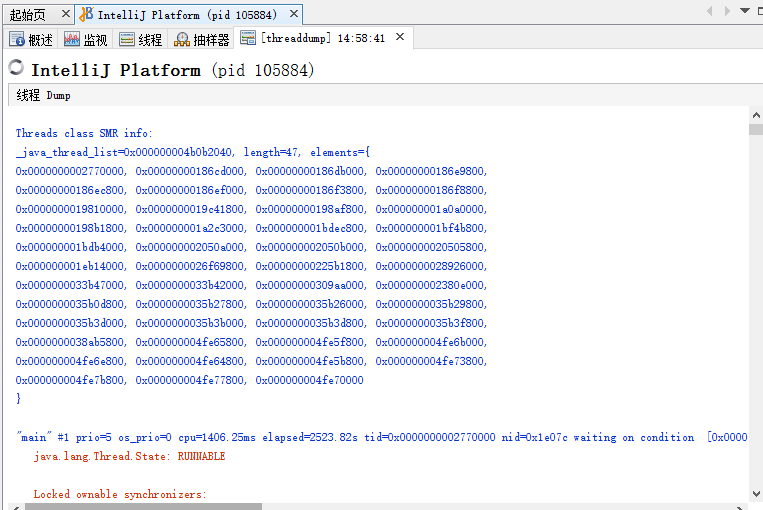
5、抽样器
抽样器可以对CPU、内存在一段时间内进行抽样,以供分析。
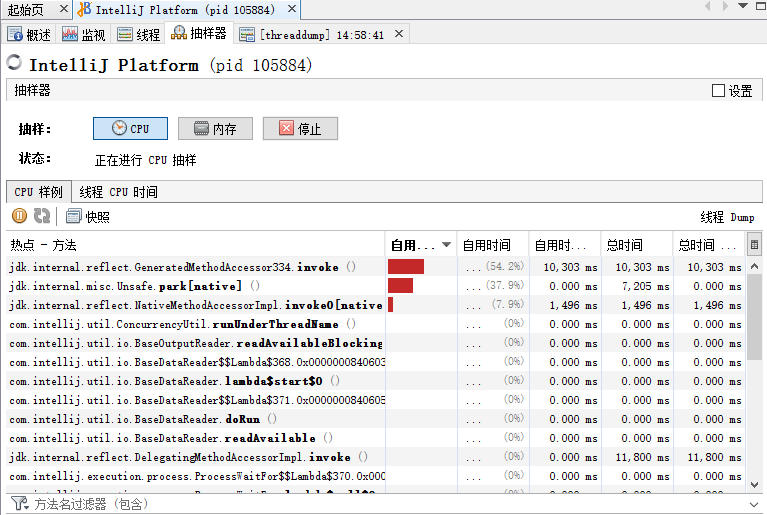
6、监控远程的jvm
VisualJVM不仅是可以监控本地jvm进程,还可以监控远程的jvm进程,需要借助于JMX技术实现。
6.1 什么是JMX?
JMX(Java Management Extensions,即Java管理扩展)是一个为应用程序、设备、系统等植入管理功能的框架。JMX可以跨越一系列异构操作系统平台、系统体系结构和网络传输协议,灵活的开发无缝集成的系统、网络和服务管理应用。
6.2 监控远程的tomcat
想要监控远程的tomcat,就需要在远程的tomcat进行对JMX配置,方法如下:
①在tomcat的bin目录下,修改catalina.sh
cd /usr/local/apache-tomcat-7.0.65/bin

#修改文件 vi catalina.sh
②添加参数
JAVA_OPTS="-Dcom.sun.management.jmxremote -Dcom.sun.management.jmxremote.port=9999 -Dcom.sun.management.jmxremote.authenticate=false -Dcom.sun.management.jmxremote.ssl=false"
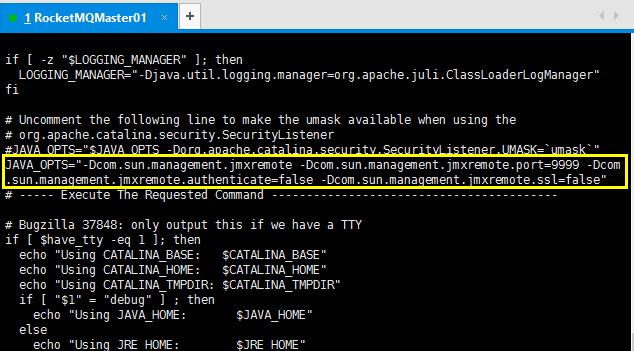
参数说明:
‐Dcom.sun.management.jmxremote :允许使用JMX远程管理
‐Dcom.sun.management.jmxremote.port=9999 :JMX远程连接端口
‐Dcom.sun.management.jmxremote.authenticate=false :不进行身份认证,任何用户都可以连接
‐Dcom.sun.management.jmxremote.ssl=false :不使用ssl
③重启Tomcat
./startup.sh
④使用VisualJVM连接远程tomcat
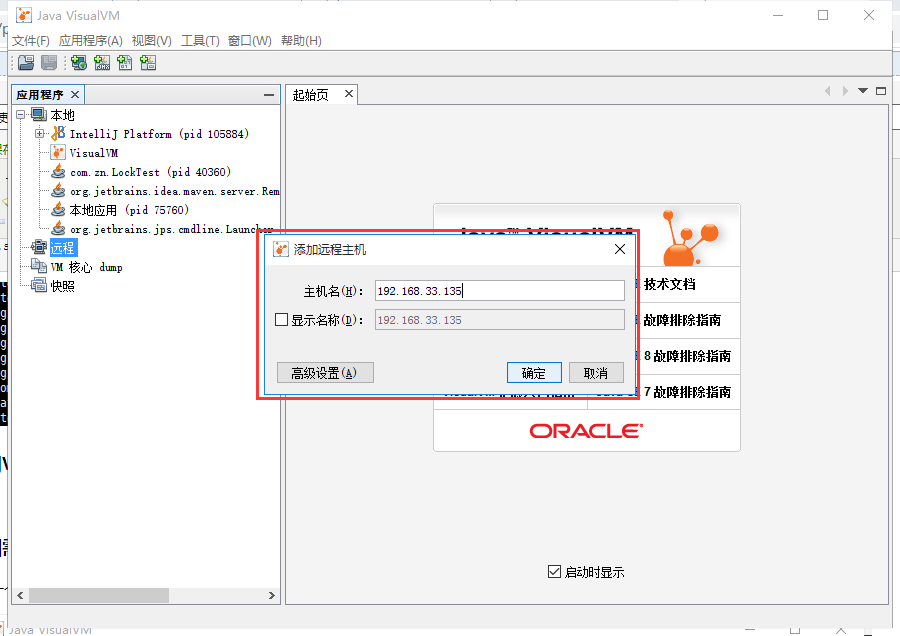
⑤添加需要监控的jvm
在一个主机下可能会有很多的jvm需要监控,所以接下来要在该主机上添加需要监控的jvm
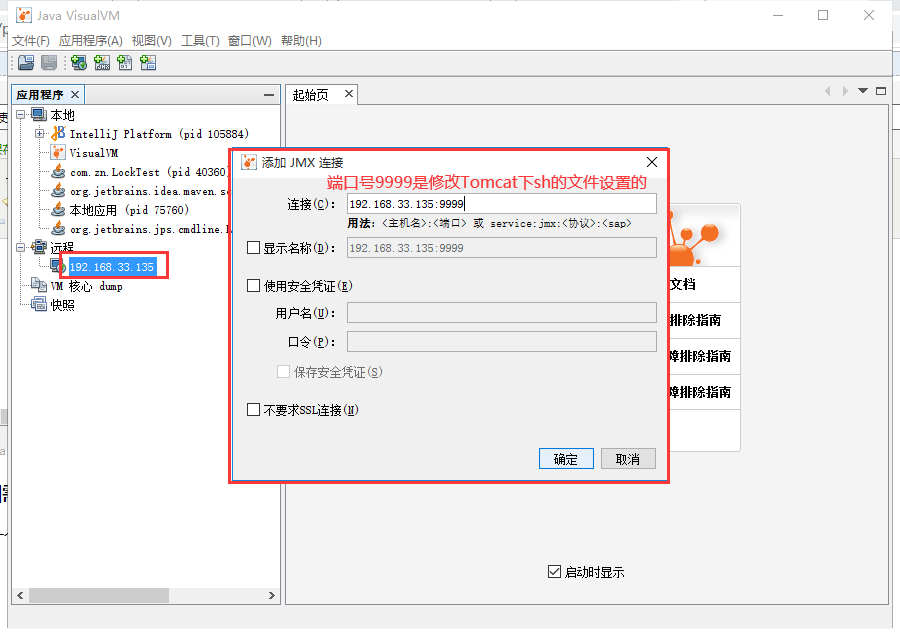
⑥监控远程的tomcat进程

⑦查看CPU、内存、类、线程运行信息

⑧查看线程详情
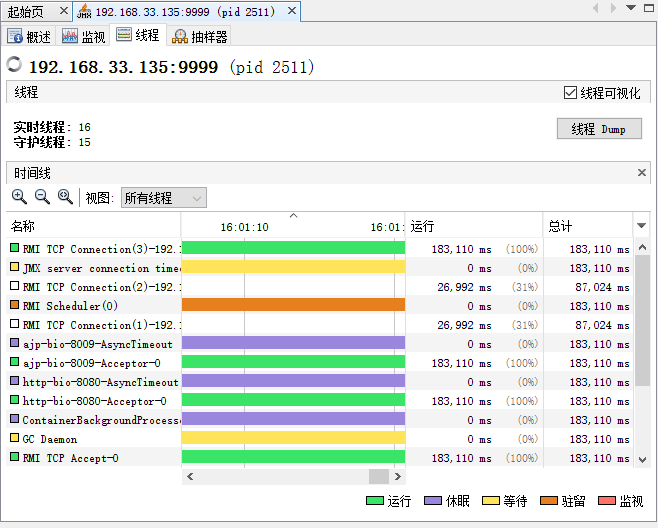
⑨抽样器
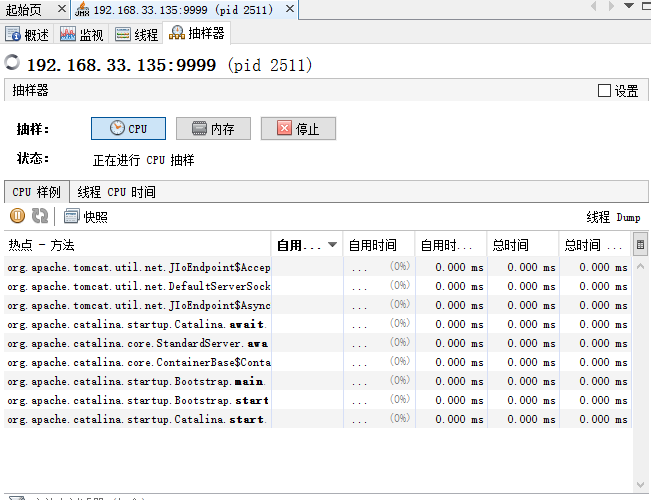



 浙公网安备 33010602011771号
浙公网安备 33010602011771号